这是比较系统的远程控制软件大全(常用的远程控制软件)

第1款、TeamViewer
TeamViewer是一个能在任何防火墙和NAT代理的后台用于远程控制的应用程序,桌面共享和文件传输的简单且快速的解决方案。为了连接到另一台计算机,只需要在两台计算机上同时运行TeamViewer即可,而不需要进行安装(也可以选择安装,安装后可以设置开机运行)。
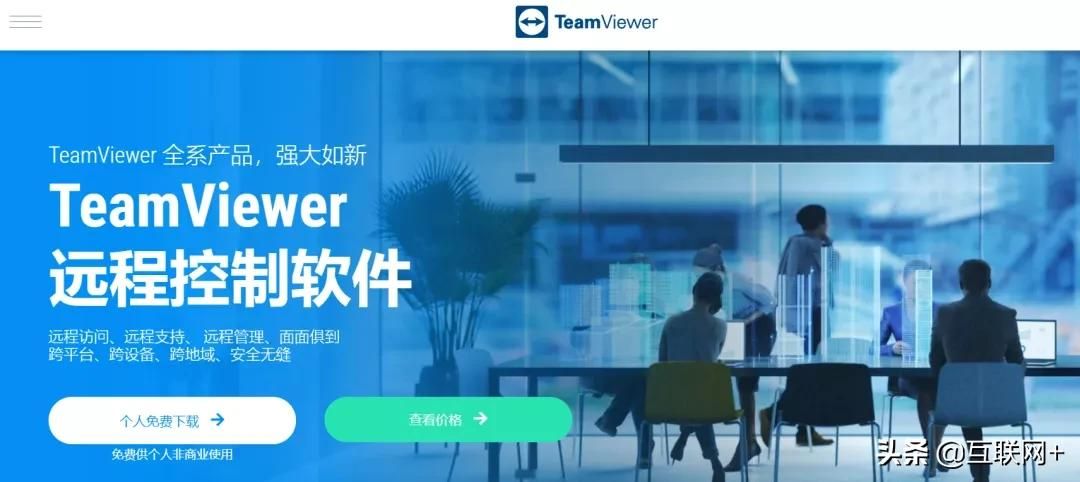
该软件第一次启动在两台计算机上自动生成伙伴ID。只需要输入你的伙伴的ID到TeamViewer,然后就会立即建立起连接。
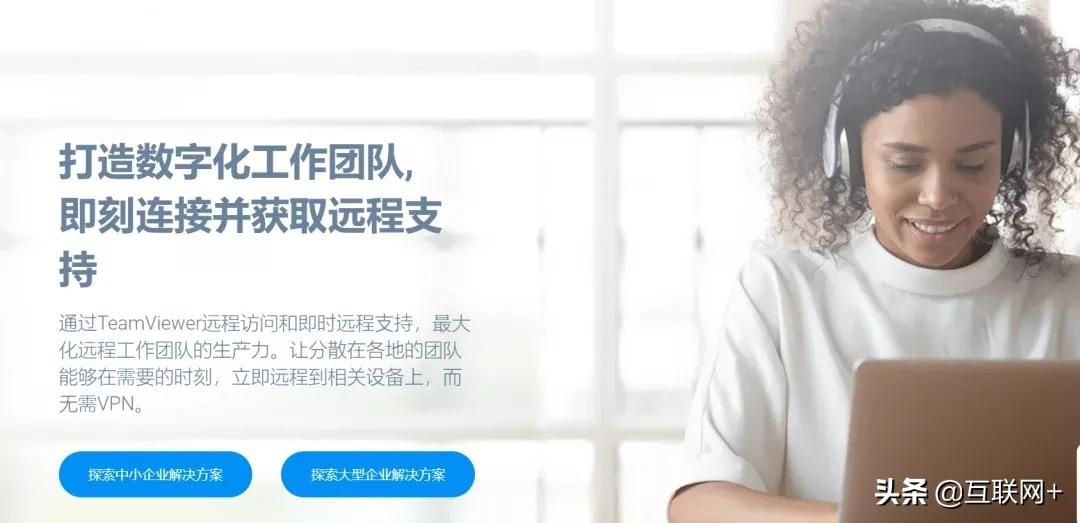
TeamViewer GmbH公司创建于2005年,总部位于德国,致力于研发和销售高端的在线协作和通讯解决方案。
软件介绍
如果您回到家后想连接控制在学校或公司里自己的电脑,很多人会想到使用Windows远程桌面连接。

一般情况下,它无疑是最好的方案了,但如果你要连接的电脑位于内网,即路由器(Router)或防火墙后方(电脑是内部IP),那样就必须在路由器上做一些设定端口映射之类的设置才有办法连上,而网管也不太可能帮您设定的。
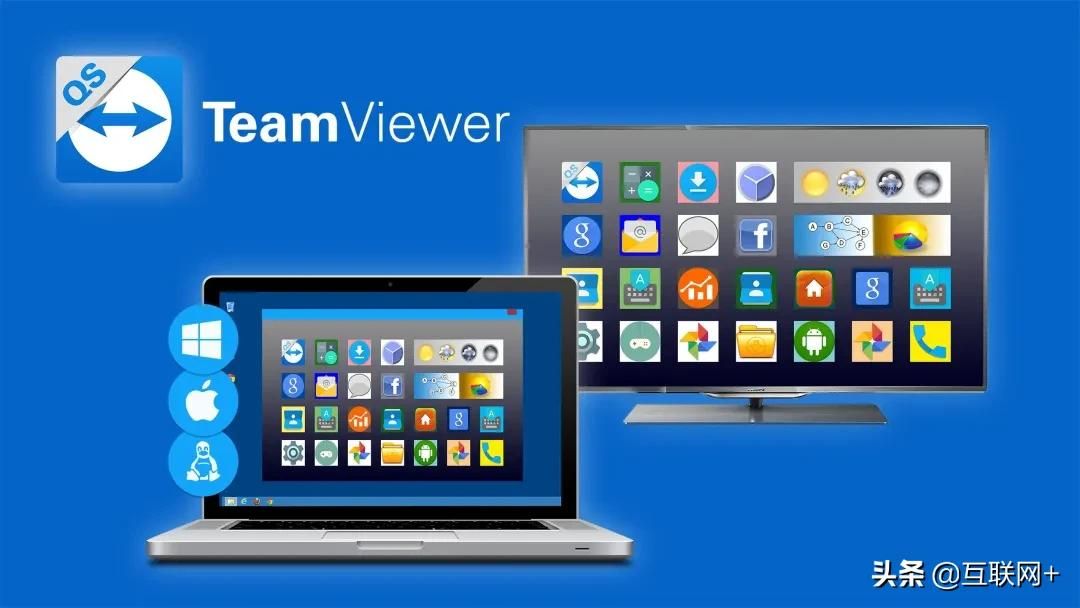
这时TeamViewer无疑就是最佳的解决方案了。
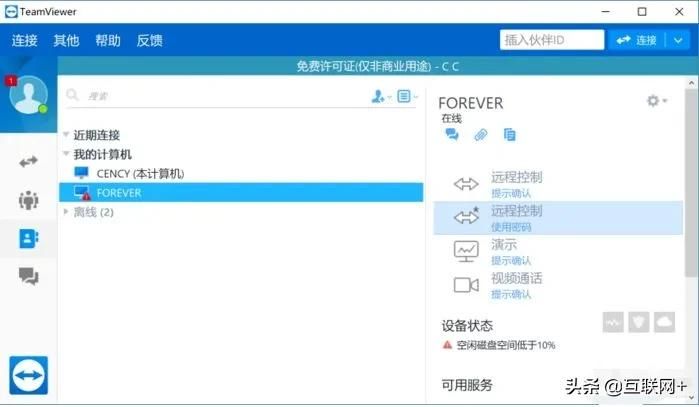
第2款、向日葵
向日葵是一款阳光的远程控制软件。您可在任何可连入互联网的地方,轻松访问和控制安装了向日葵客户端的设备,且目前支持电脑、手机等多种控制端的方式进行远控。
支持通过电脑、手机或平板等多种控制方式进行远程控制,且还能进行远程文件传输、远程摄像头监控、远程管理等功能。
作为一个新手,如何玩转向日葵远控?下面我们以安卓控制端 控制 Windows 被控端为例
1. 注册帐号
首先我们访问向日葵官网 ,点击页面右上方【注册】,先注册一个贝锐帐号。
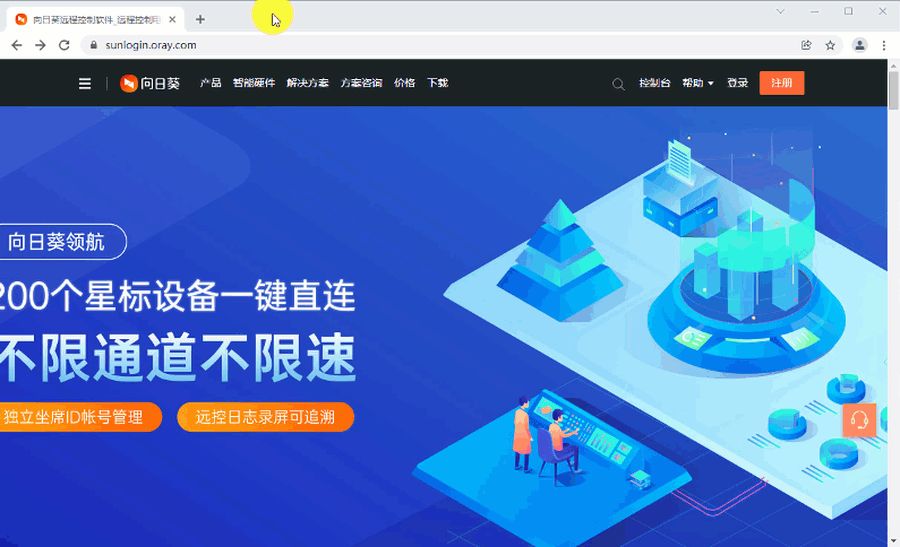
2. 下载安装向日葵客户端(windows版)
贝锐帐号注册成功后,在向日葵官网点击【下载】,下载向日葵客户端进行安装,本文以Windows 端为例演示。
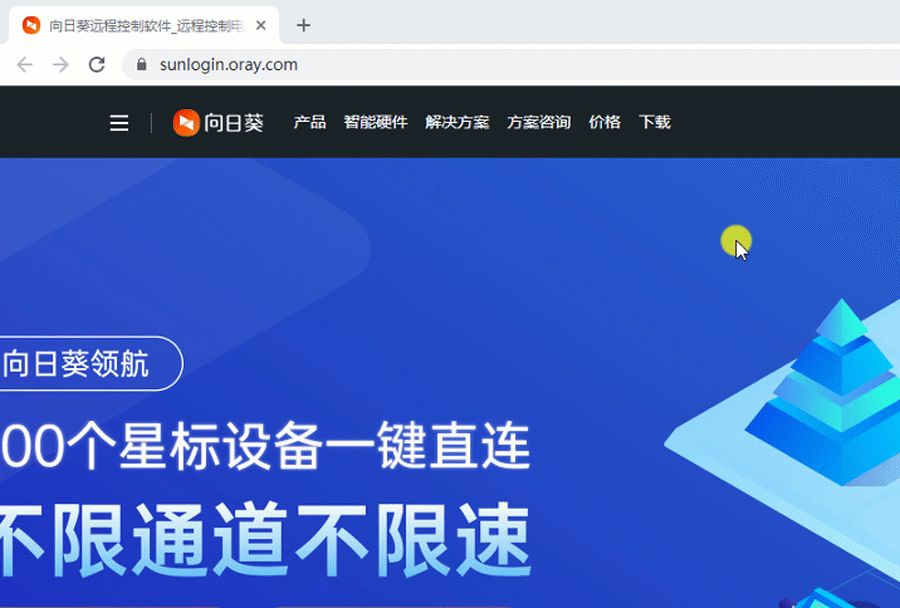
3. 绑定帐号并设置密码(独立访问密码)
向日葵客户端安装后,输入刚注册的贝锐帐号登录绑定,并设置独立访问密码(用于远控使用)。
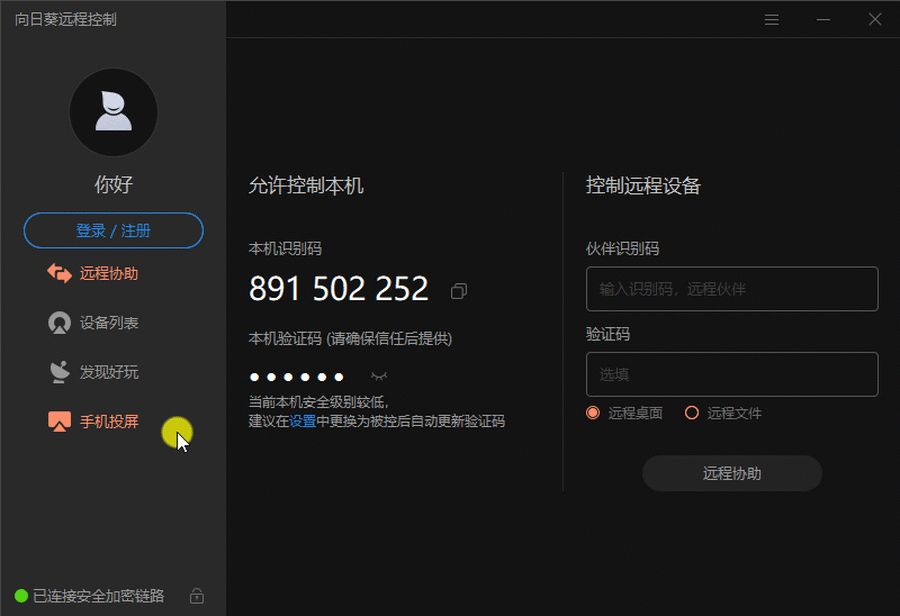
【注意】:
1)被控端未设置【访问密码】,控制端需输入被控端(Windows,Linux)【系统帐号与密码】发起远协请求。设置【访问密码】后,控制端输入访问密码即可发起远协请求;
2)【macOS】未设置访问密码前不允许被远控。
4. 下载安装安卓向日葵控制端
在手机版在各大应用市场中,输入关键字“向日葵”,按提示进行安装,安装的过程中会提示“授权开启相关权限”,点击“确定”授权,安装完成进入登录页面,输入刚注册的贝锐官网帐号进行登录。
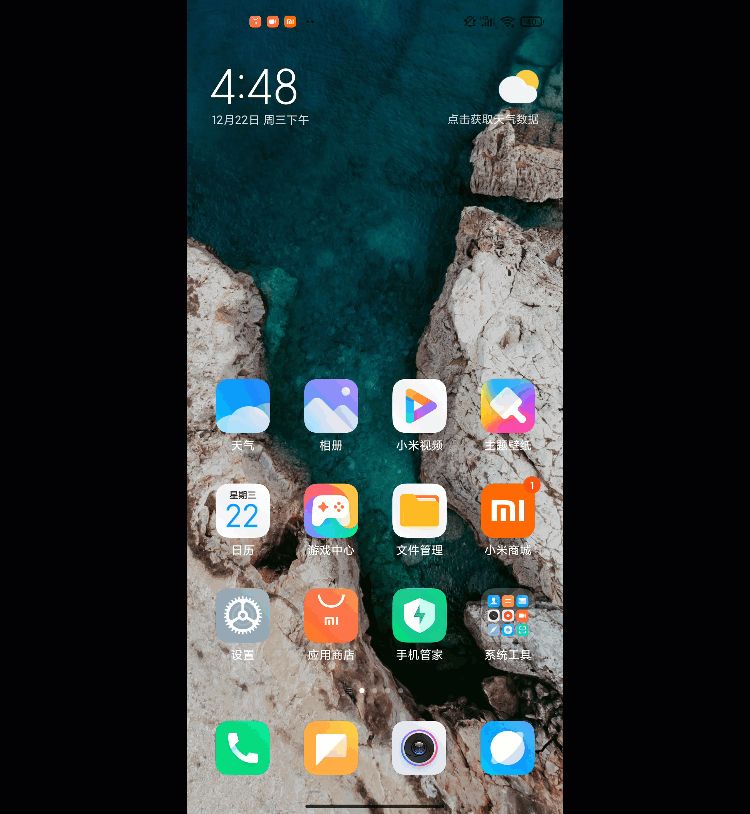
5 向日葵远程控制功能展示5.1远程控制
首先选择远控的主机,点击“远程控制”即可连接到向日葵客户端的Windows桌面,除了常规鼠标指针远控外,还支持手势控制进行远控客户端。
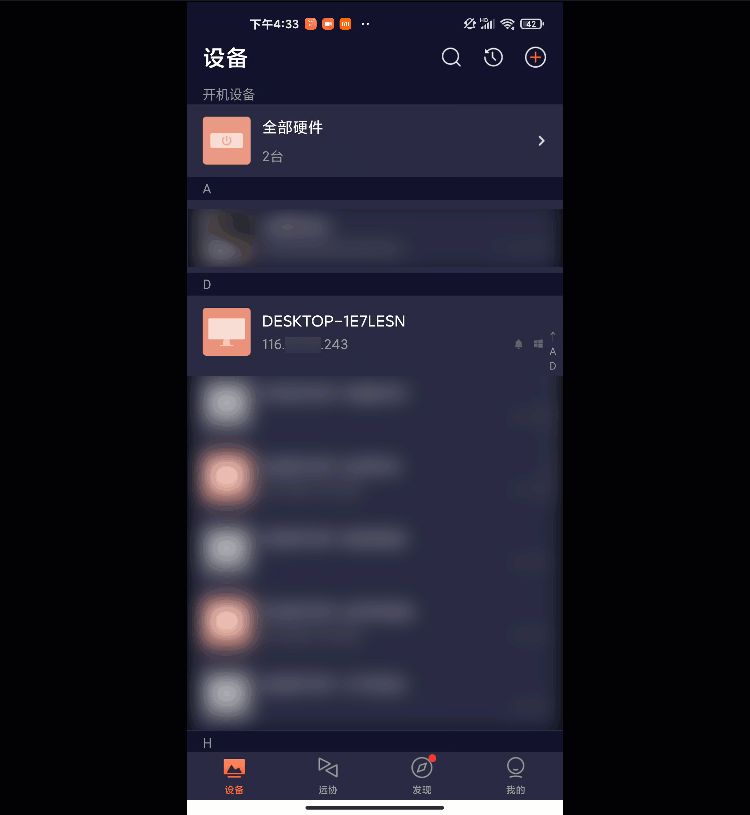
5.2 远程文件
当我们身处异地时,忘记在电脑客户端上的文件,或手机上内存爆满时,都可以通过向日葵的远程文件功能,进行上传/下载文件,简单几个步骤即可完成传输和同步,既快捷又安全。
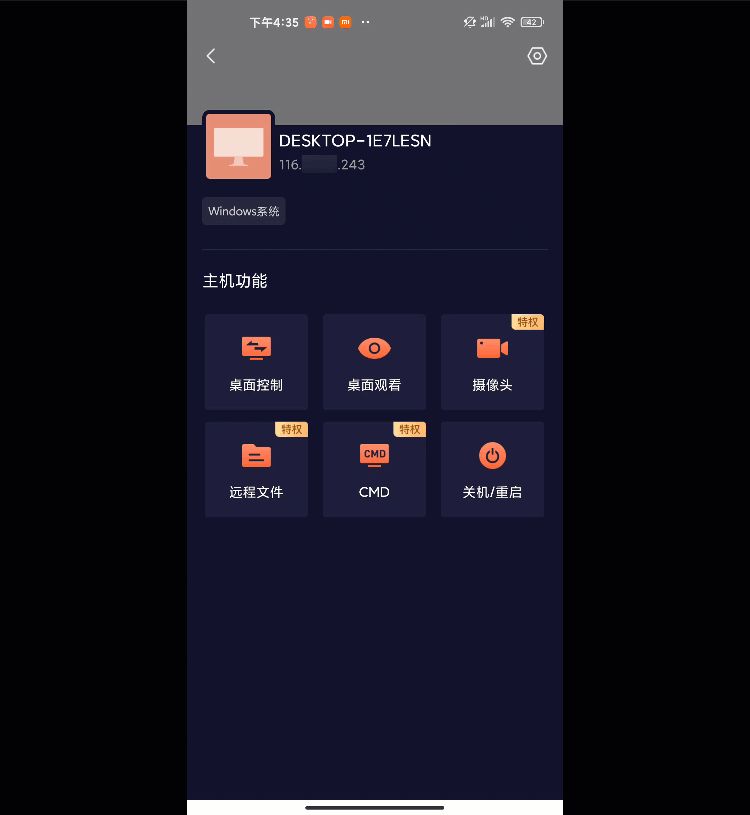
5.3 CMD命令
除了常见的远程控制等功能外,还可以通过手机控制端中的CMD命令行功能,来查询被控端的网络信息,如操作ping、telnet、nslookup、tracert等常用命令检查网络问题。
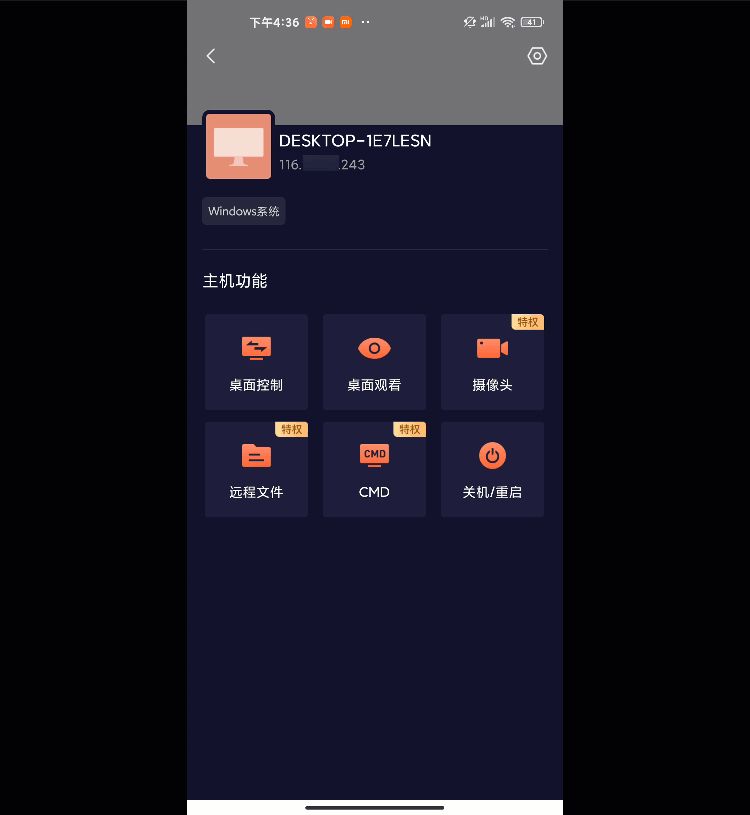
5.4 远程摄像头
当我们需要身处异地,想查看客户端摄像头时,可以通过向日葵远程摄像头功能,实时查看主机摄像头周围情况,并且支持多个摄像头切换,让一切尽在“掌握”。
第3款、Todesk
ToDesk 的推出是全部免费试用,之后开水收费,不过个人费用可以接受,开发商公司有大量远程办公需求,但又苦于国内外远程软件的不便,于是他们就自行开发了这款工具。
一言不合就自己动手,佩服佩服。下面荔枝君就来介绍一下这款软件吧~
ToDesk 主打个人免费、流畅易用,整个软件小巧轻便,功能恰到好处。
拥有远程桌面控制、文件传输等功能,语音和文字聊天功能暂未上线,但是菜单似乎已经做好,想用的同学得再等等了。
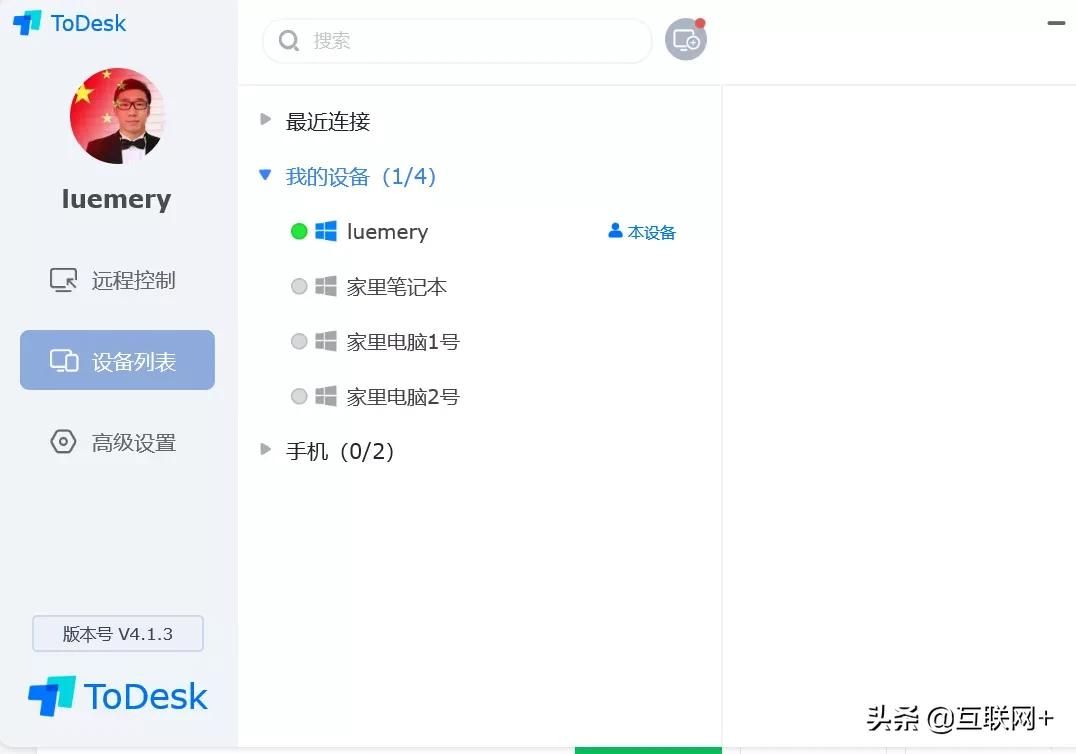
todek软件很容易上手,只需在双方设备上同时安装 ToDesk,然后输入控制码和密码就能一键连接,连接速度相当快,有图有真相。
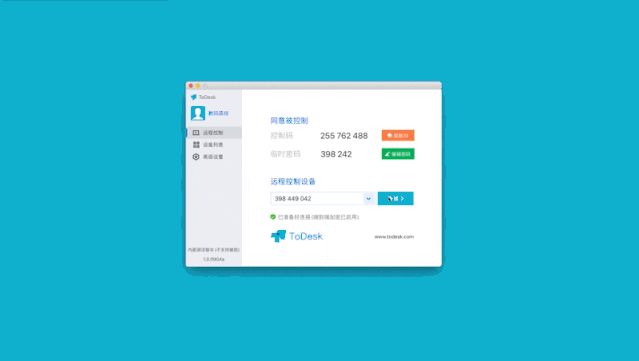
电脑控制电脑
可以手机或其他设备连接到 Windows 端,也可以直接传输文件到其他设备等功能,操作上与常规远程控制软件所差无几,主控端操作起来十分流畅,延迟微不可察。
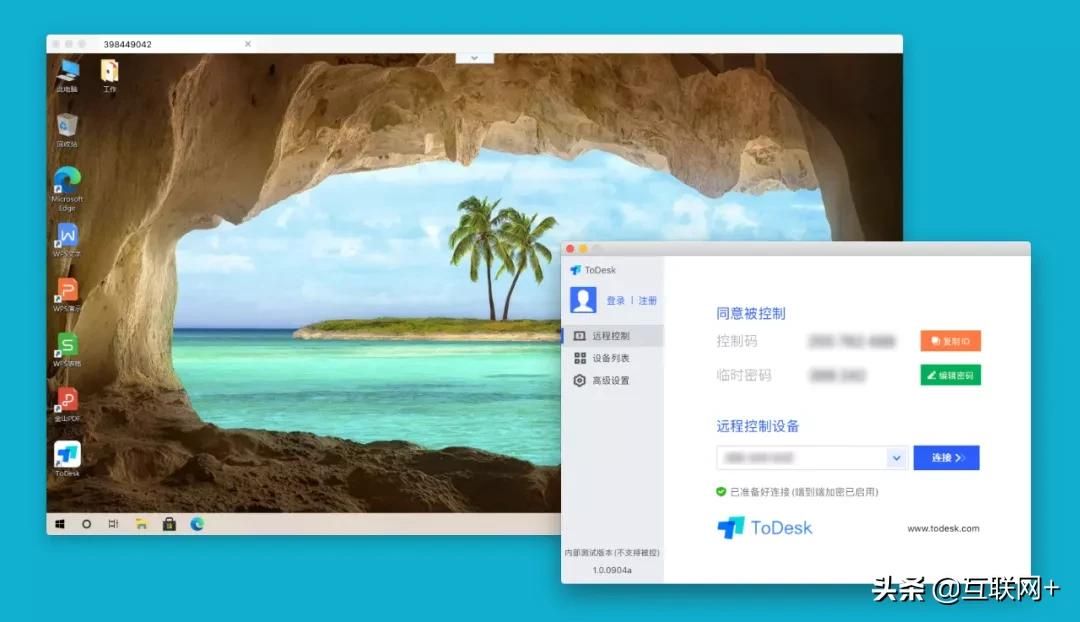
手机控制电脑:
除了电脑控制电脑,当然还可以通过手机控制电脑。这也是荔枝君最常用的控制方式,即使出门在外也可以通过手机远程操作。
手机端的连接方式也一样,输入控制码和密码即可秒连,操作远程电脑的时候也没有卡顿。
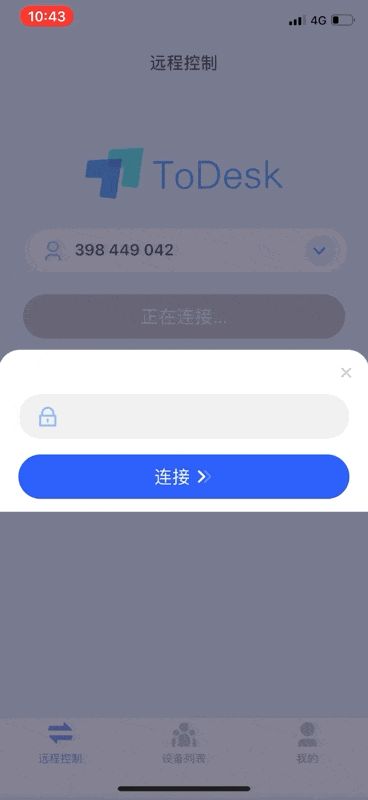
横屏状态下犹如把电脑放入了手机中,内置大量快捷键,在手机中模拟电脑的一系列操作。
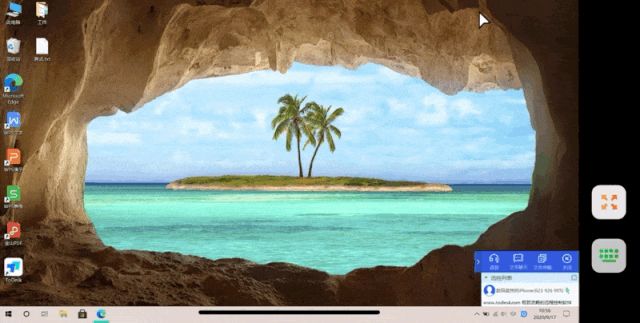
第4款、一键远控
电脑”一键远控“软件,随时随地都可以远程操控公司的电脑桌面、软件支持远程控制、远程观看、远程文件传输、一键关机重启等操作、网页端和设备端都能操作,画面高清。
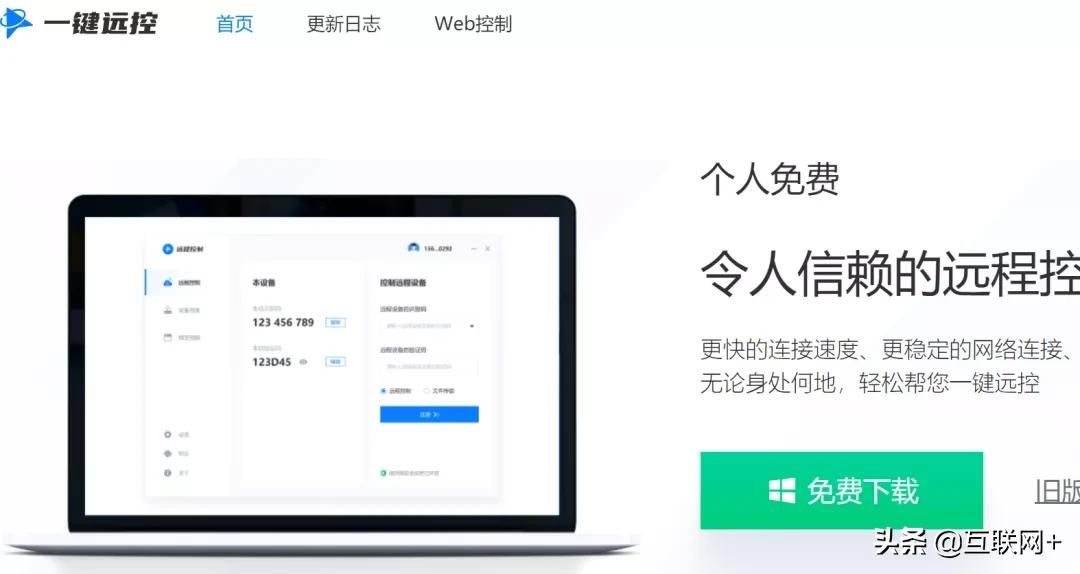
客户端和网页端都可以远程控制公司的电脑桌面,同时使用网页端远控桌面!office、Adobe直接打开使用
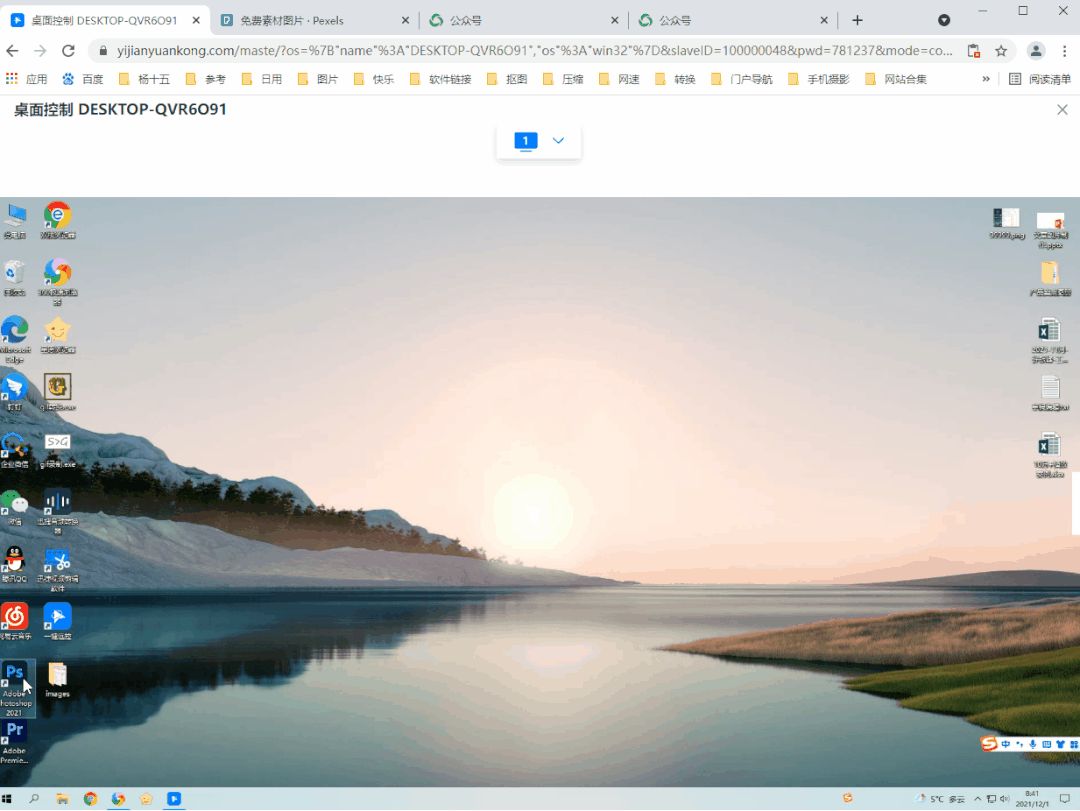
如果想下载公司电脑的文件,选择「下载」就能看到公司电脑的文件,找到文档,右键直接下载。
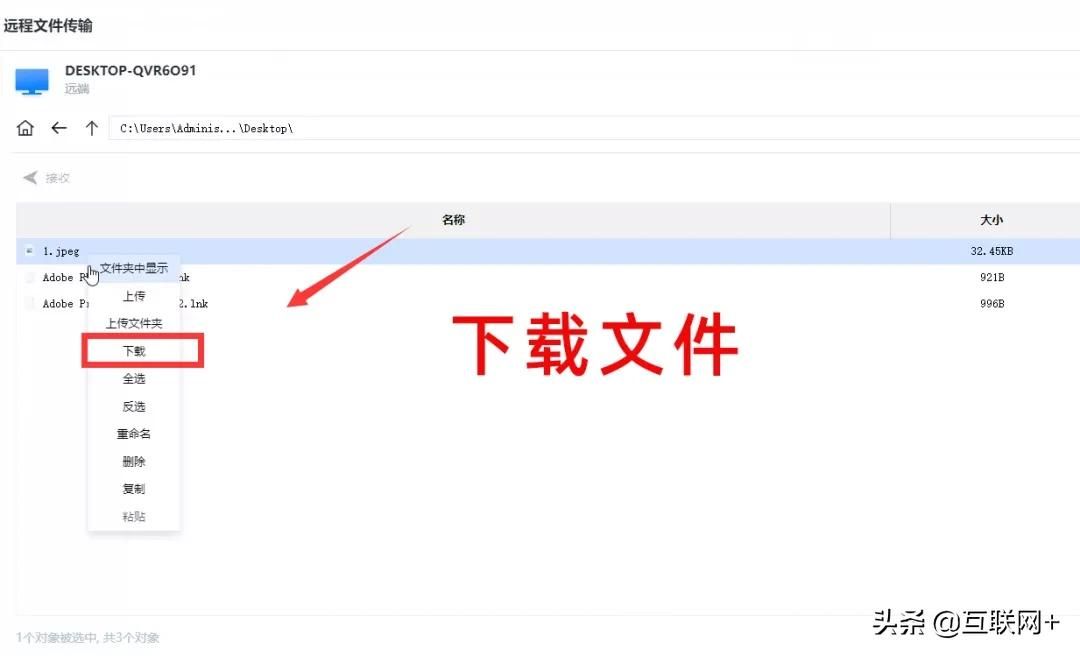
在公司外编辑好的文档也可右键上传,直接传到公司电脑桌面。
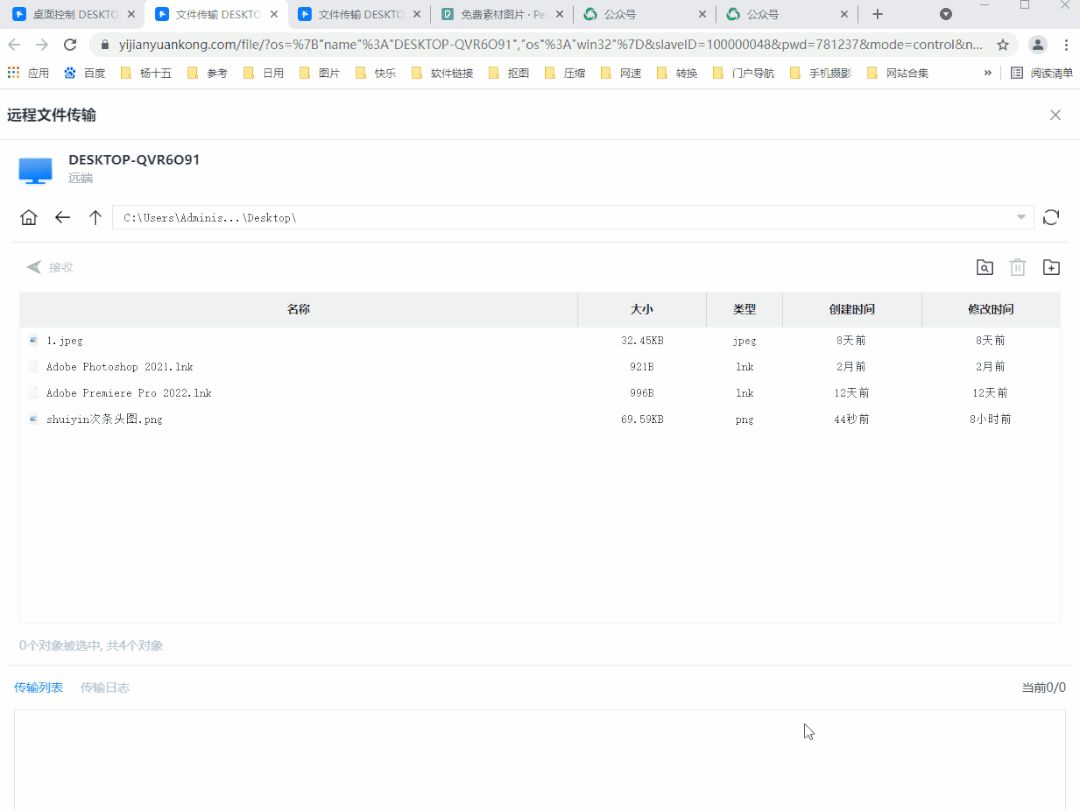
远程用完公司电脑后,直接「锁屏」休眠设备
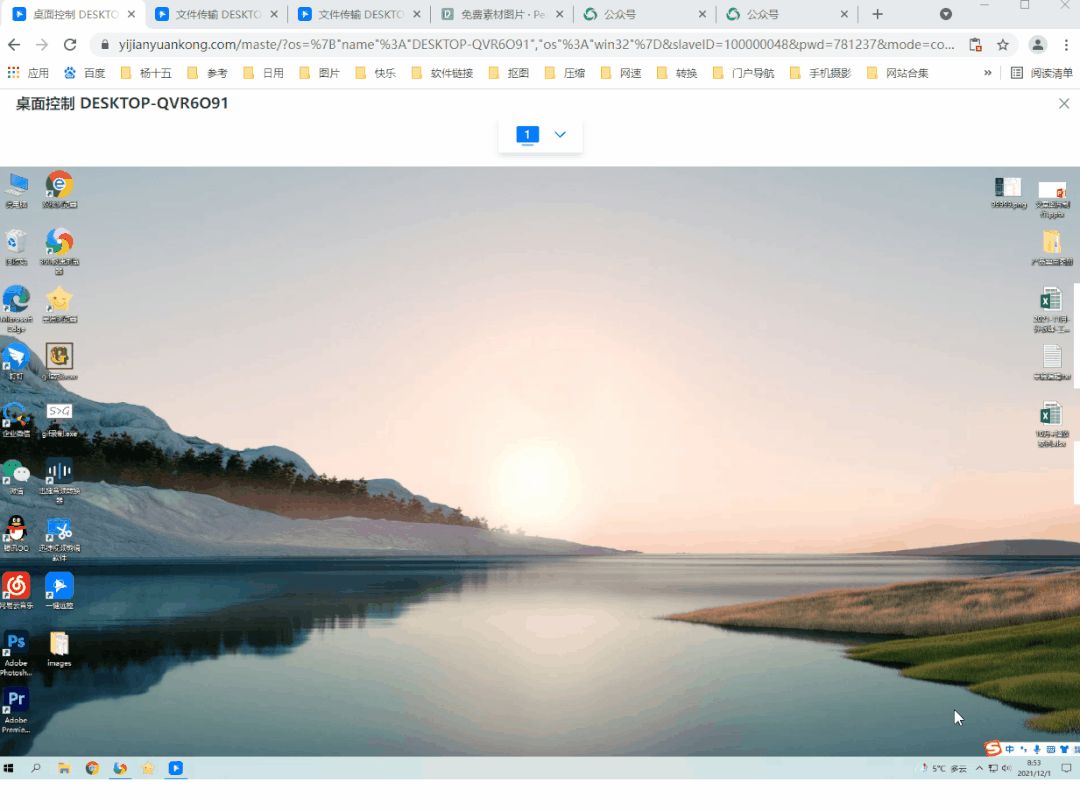
这是一款简单超好用的远程软件,网页端和设备端都能操作,画面高清不掉帧。
第5款、HIPC
首先需要先在PC端下载并安装软件,如果频繁使用可以勾选开机自启,否则建议不勾选,然后直接安装即可,几秒中即可完成。
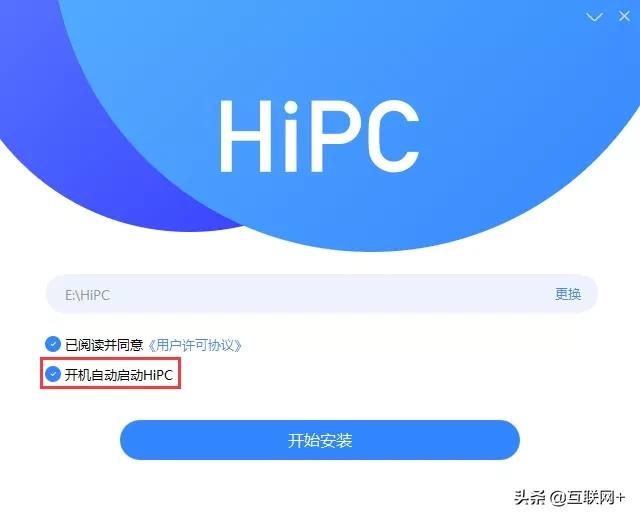
进入软件后,不需要任何操作,直接用微信扫描弹出的二维码,就可以绑定电脑。
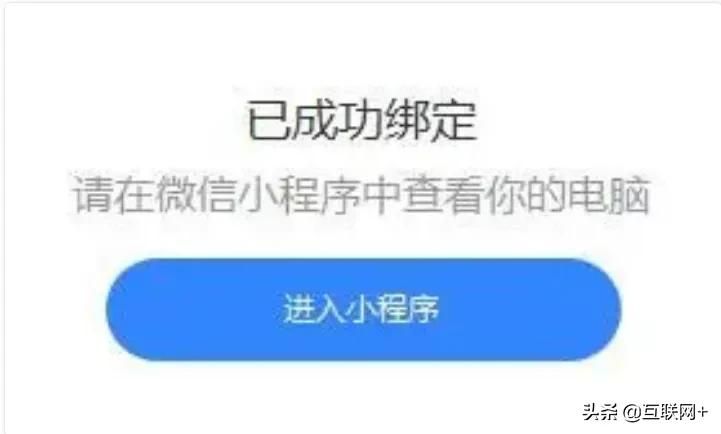
然后进入小程序就可以直接远程控制电脑了,可以查询电脑的基础信息:包括内存占用率、显卡温度、正在运行的程序、配置信息等。
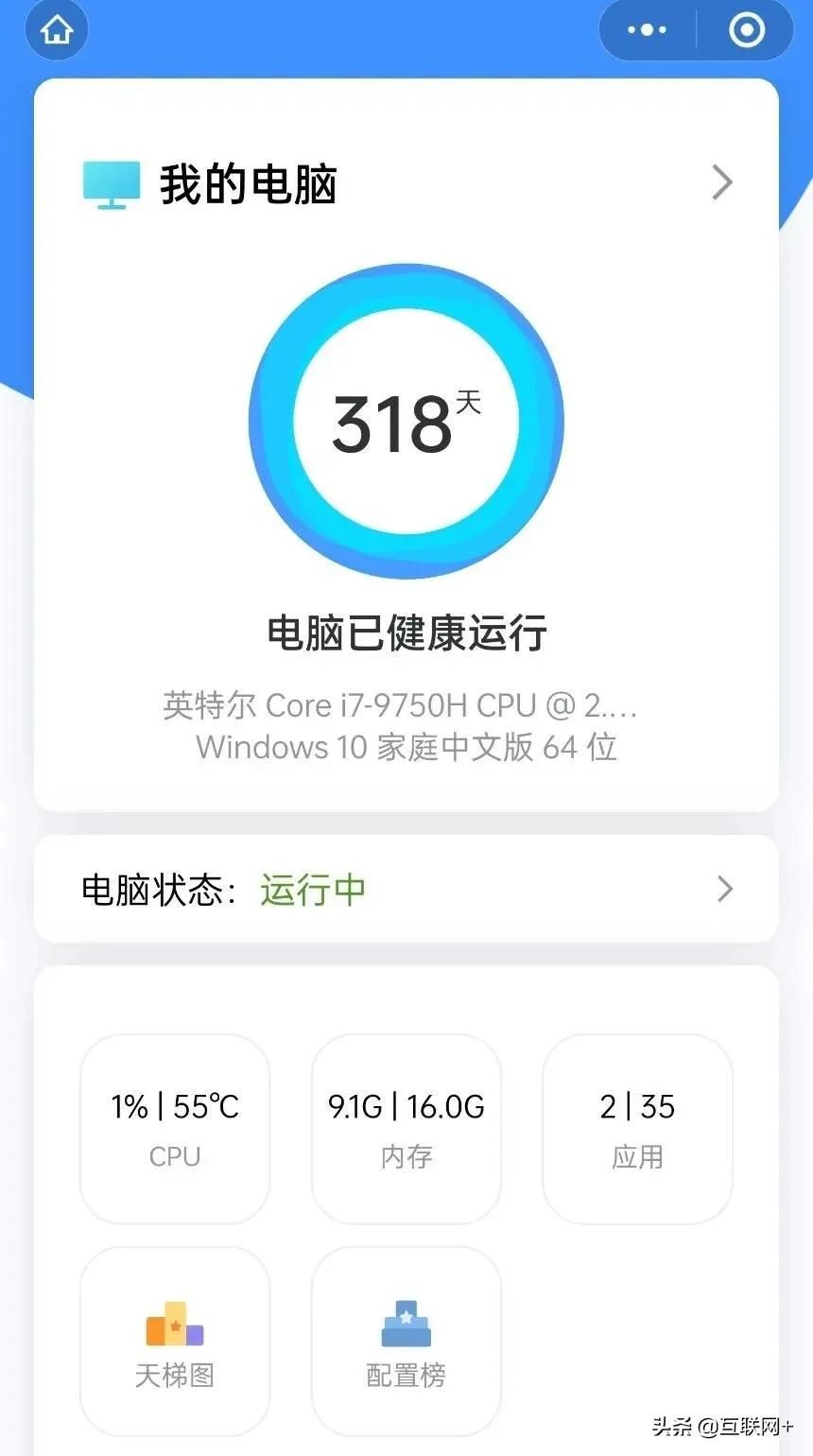
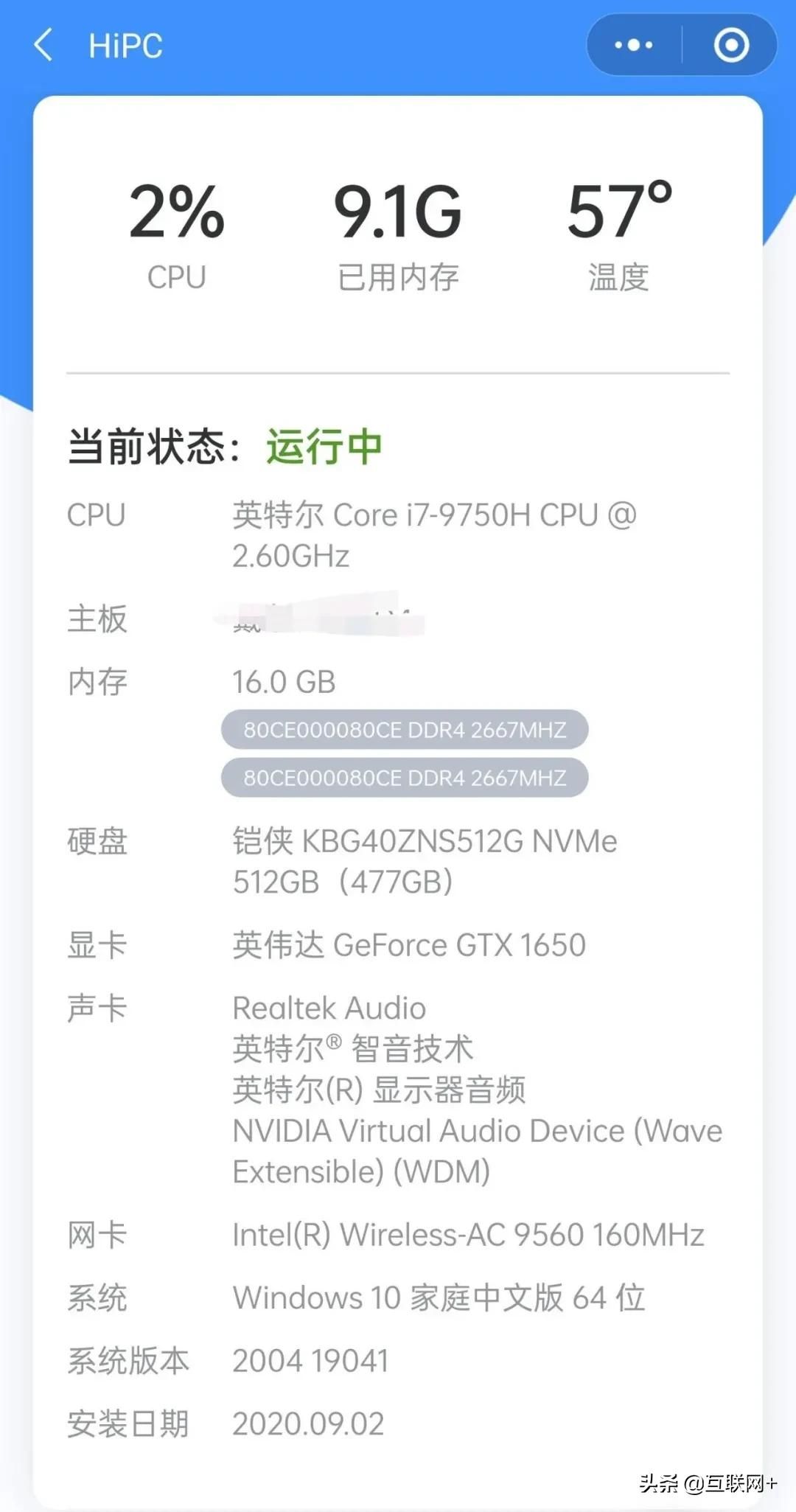
下面的应用管理与文件管理,可以查看安装的程序列表以及一键远程启动/关闭应用。
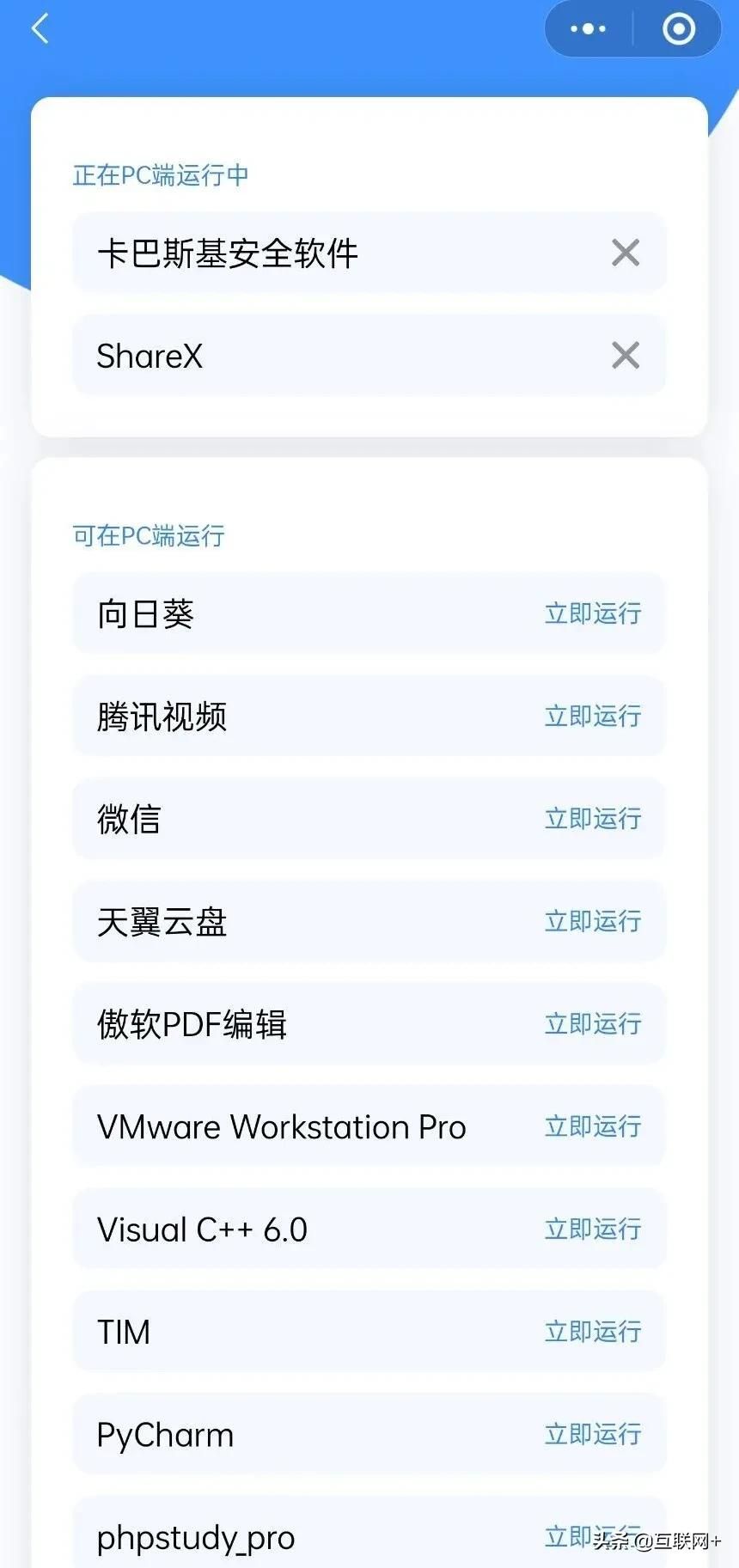
还可以远程查看电脑文件,包括预览图片、文档等等,也能直接传到手机上,但对大小有限制。
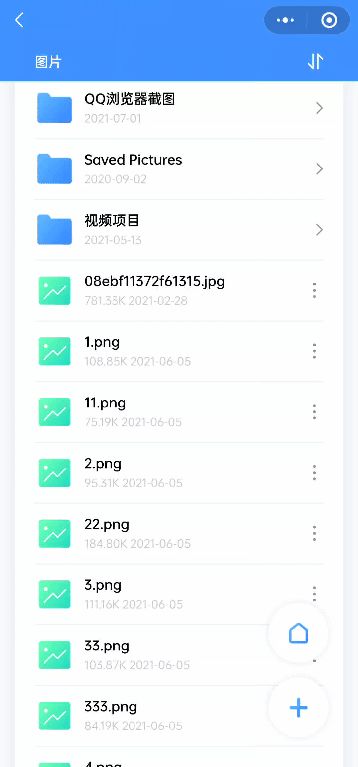
还有最重要的是对电脑的开关机控制。点击页面中的“运行中”,就能看到关机、重启、锁定、睡眠和定时关机功能,直接一键操作。
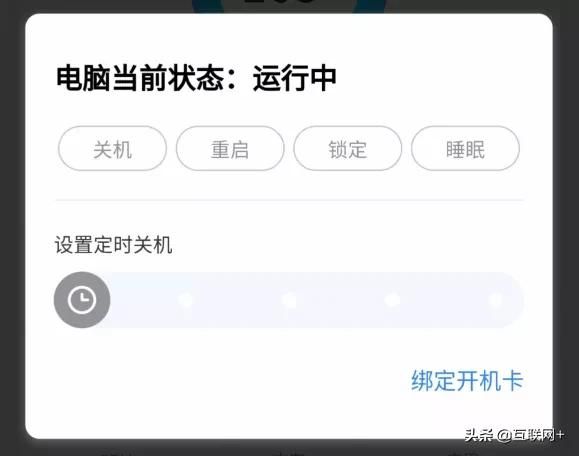
还有很多强大的功能:云剪切版,绑定多设备,远程截图,声音控制等等,绝对是一款超级给力的工具。
希望对你与帮助~你还有知道的远控软件可以在评论留言区打出来,下一次整理发布~














